Excel: como extrair dados de outra planilha com base em critérios
Você pode usar o recurso de filtro avançado do Excel para extrair dados de uma planilha para outra com base em critérios.
O exemplo passo a passo a seguir mostra como usar esta função na prática.
Etapa 1: insira os dados na primeira planilha
Primeiro, vamos inserir o seguinte conjunto de dados na primeira planilha de uma pasta de trabalho do Excel:
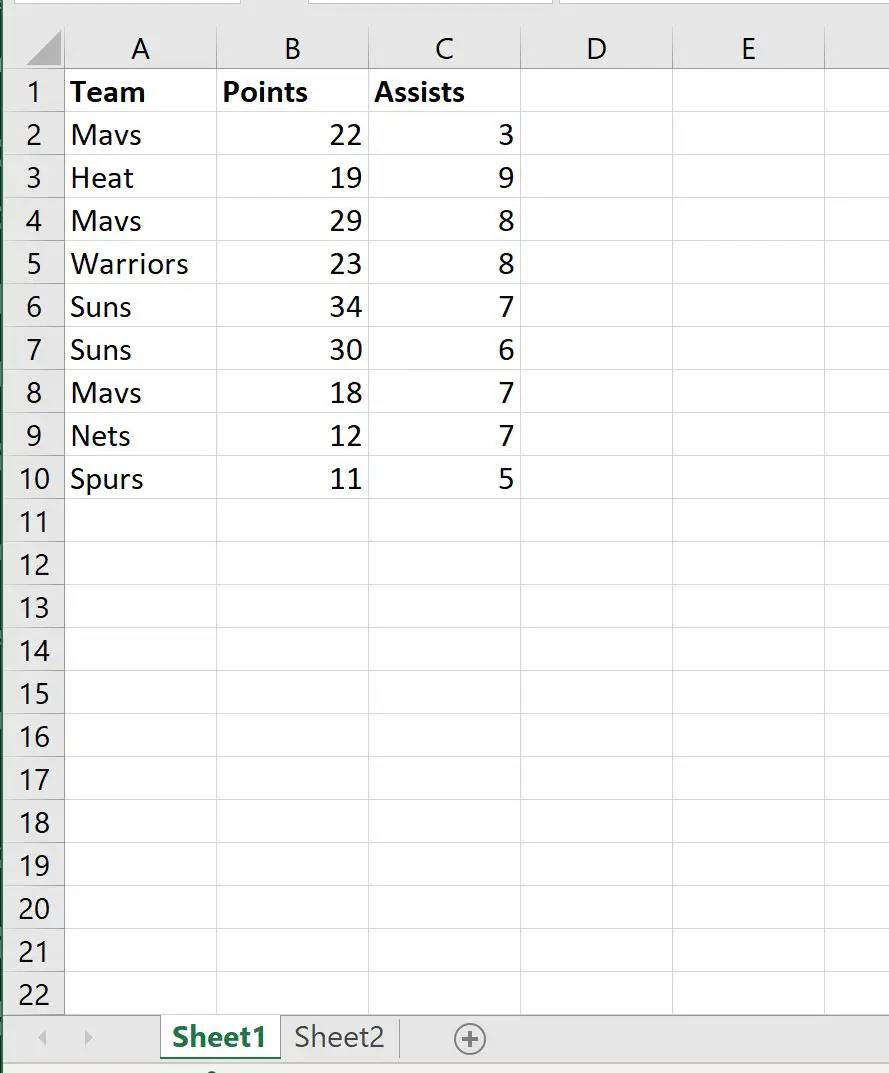
Passo 2: Defina os critérios
Agora digamos que queremos extrair cada uma das linhas contendo “Mavs” na coluna Equipe em Sheet2 .
Para fazer isso, podemos definir este critério em Sheet2 :
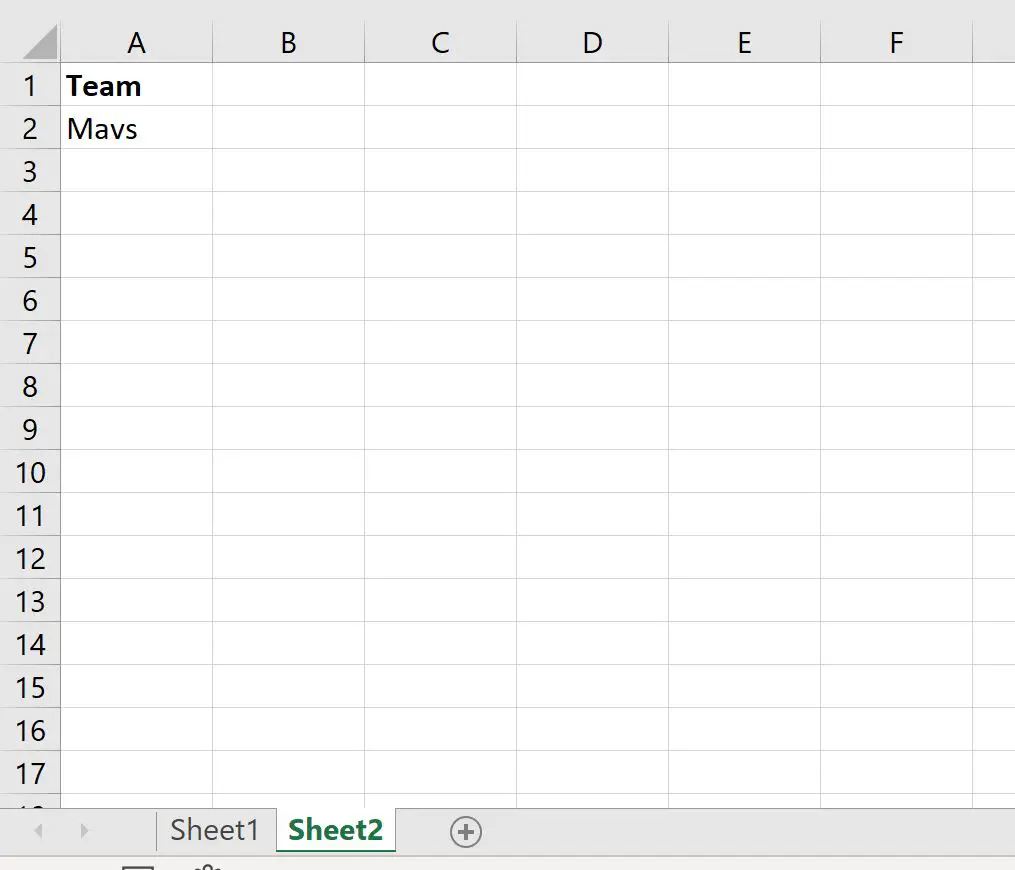
Etapa 3: Extraia os dados da primeira planilha
A seguir, podemos clicar na guia Dados e, em seguida, clicar no botão Filtro Avançado :
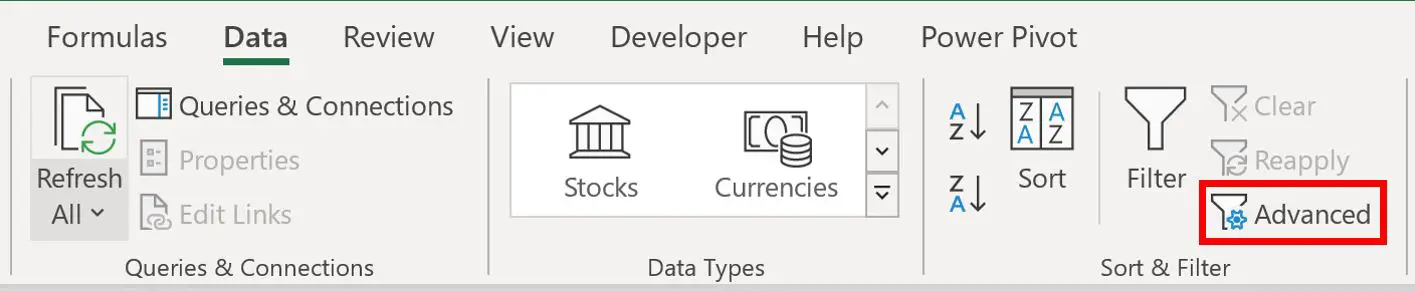
Na nova janela que aparece, clique em Copiar para outro local e preencha as seguintes informações:
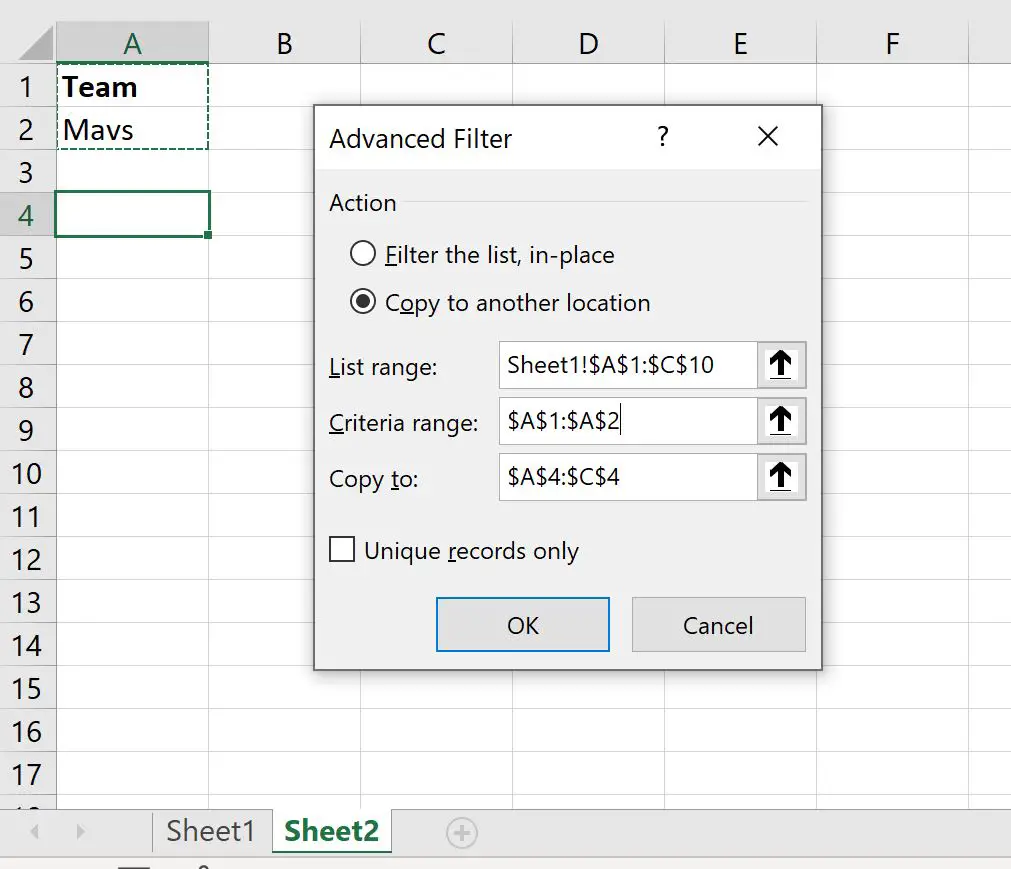
Depois de clicar em OK , as linhas de Sheet1 onde a coluna Team é igual a “Mavs” serão extraídas automaticamente para Sheet2 :
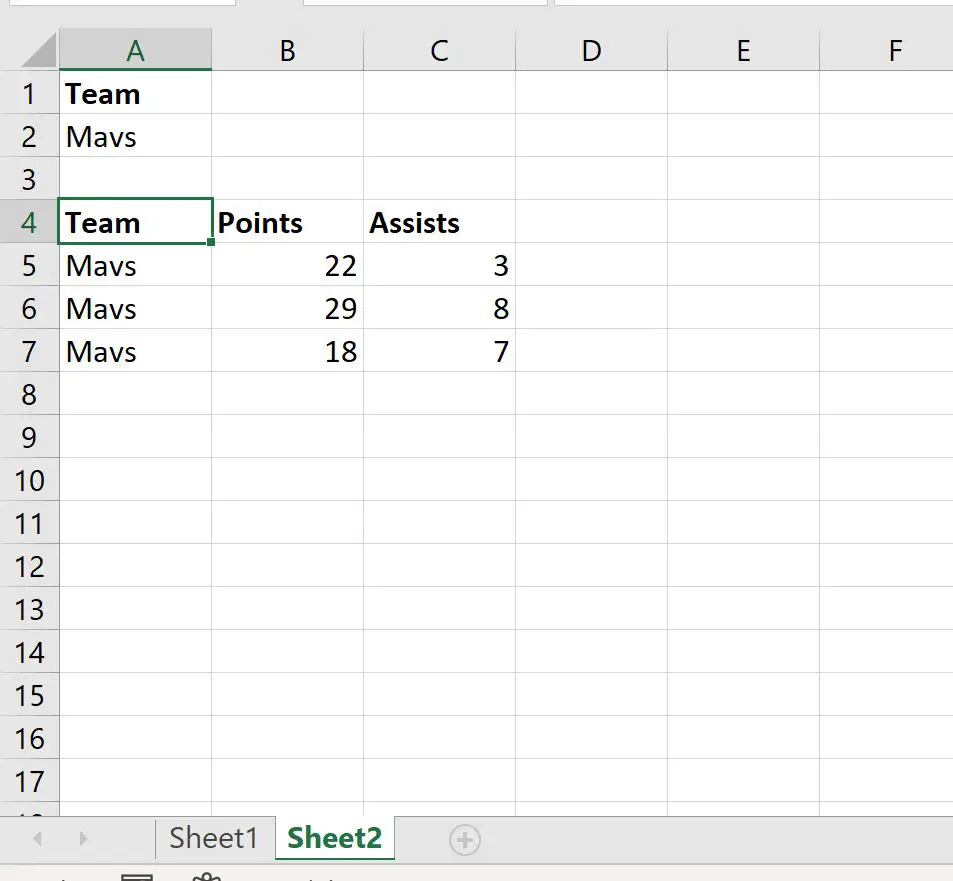
Observe que as três linhas em que a coluna Team é igual a “Mavs” foram extraídas de Sheet1 para Sheet2 .
Recursos adicionais
Os tutoriais a seguir explicam como realizar outras operações comuns no Excel:
Filtro avançado do Excel: como usar “Contém”
Filtro avançado do Excel: como usar “Não contém”
Filtro avançado do Excel: mostra linhas com valores não vazios